Windows 11에서 보안 보호를 끌 수 없으면 어떻게 해야 합니까? Win11은 보안 보호 솔루션을 끌 수 없습니다
win11 시스템에서는 보안 보호 기능이 항상 켜져 있습니다. 이 기능은 컴퓨터의 보안을 잘 보호하고 위험한 파일을 연결할 수 있지만 일반적으로 사용되는 일부 프로그램이나 파일을 잘못 차단할 수도 있으므로 일부 사용자는 보안을 설정하려고 합니다. 보안 보호 기능을 해제하려면 어떻게 해야 할까요? 오늘의 win11 튜토리얼에서는 두 가지 작동 방법을 공유합니다. 필요한 사용자는 이 사이트를 방문하여 전체 작동 단계를 얻을 수 있습니다.
win11에서 보안 보호를 끌 수 없는 경우 수행할 작업
방법 1:
1. win+R 단축키로 실행을 열고 "services.msc"를 입력하고 Enter를 클릭합니다.

2. 서비스 창을 열고 "보안 센터"를 찾아 마우스 오른쪽 버튼을 클릭한 후 속성을 선택하세요.
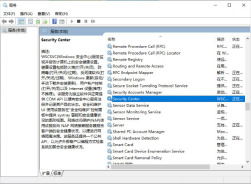
3. 시작 유형을 비활성화로 변경하세요.
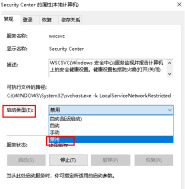
방법 2:
1. 먼저 키보드에서 "Win+R" 키 조합을 눌러 실행을 열고 "regedit"를 입력한 후 Enter를 눌러 레지스트리를 엽니다.

2. "HKEY_LOCAL_MACHINESOFTWAREoliciesMicrosoftWindows Defender" 위치를 입력합니다.
3. 오른쪽의 "DisableAntiSpyware"를 두 번 클릭하여 열고 값을 "1"로 변경한 후 저장합니다.
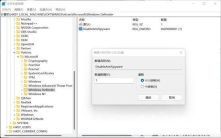
4. 그런 다음 시작 메뉴를 마우스 오른쪽 버튼으로 클릭하고 "설정"을 열고 왼쪽 열에 "응용 프로그램"을 입력합니다.

5. 오른쪽의 "시작" 설정으로 이동하여 보안 센터를 찾아 끄세요.
위 내용은 Windows 11에서 보안 보호를 끌 수 없으면 어떻게 해야 합니까? Win11은 보안 보호 솔루션을 끌 수 없습니다의 상세 내용입니다. 자세한 내용은 PHP 중국어 웹사이트의 기타 관련 기사를 참조하세요!
 화면없이 키보드 구매를 거부합니다May 13, 2025 am 03:05 AM
화면없이 키보드 구매를 거부합니다May 13, 2025 am 03:05 AM기계식 키보드는 스위치 유형 및 키 캡 재료부터 사운드 감쇠에 이르기까지 다양한 기능을 제공합니다. 그러나 종종 간과하지만 귀중한 기능은 내장 화면입니다. 스크린을 키보드에 통합하는 이유는 무엇입니까? QWERTY 키보드, 스테이플
 Galaxy S25가 초초하고 Skype : Weekly RoundupMay 13, 2025 am 03:04 AM
Galaxy S25가 초초하고 Skype : Weekly RoundupMay 13, 2025 am 03:04 AM기술 뉴스 라운드 업 : 기술 환경 전반의 주요 업데이트 및 새로운 릴리스 이번 주에는 AI 발전에서 새로운 게임 주변 장치 및 중요한 소프트웨어 업데이트에 이르기까지 흥미로운 기술 뉴스가 나옵니다. 하이라이트로 뛰어 들자 : AI 및 SECU
 Windows 11 업데이트를 롤백하는 방법May 12, 2025 pm 08:01 PM
Windows 11 업데이트를 롤백하는 방법May 12, 2025 pm 08:01 PMWindows 11 업데이트가 시스템 문제를 일으키고 있습니까? 당황하지 말 것! 이 기사는 시스템 안정성을 복원하는 데 도움이되는 세 가지 롤백 업데이트 방법을 제공합니다. 방법 1 : Windows 설정을 통한 롤백 업데이트 이 방법은 업데이트 시간이 10 일 미만인 사용자에게 적합합니다. 1 단계 : "시작"메뉴를 클릭하여 "설정"을 입력하십시오. 키보드에서 Windows 키 I을 누를 수도 있습니다. 2 단계 : 설정에서 시스템을 선택한 다음 복구를 클릭하십시오. 3 단계 : 복구 옵션에서 "이전 Windows 버전"을 찾으십시오. 뒤로 버튼을 클릭 할 수 있으면 시스템을 이전 버전으로 롤백 할 수 있습니다. 4 단계 : 시스템이 롤백이 왜
 13 개의 Windows 키보드 단축키는없이 살 수 없었습니다May 12, 2025 am 03:02 AM
13 개의 Windows 키보드 단축키는없이 살 수 없었습니다May 12, 2025 am 03:02 AMWindows 키보드 단축키 마스터 링은 단순히 효율성에 관한 것이 아닙니다. 전체 컴퓨팅 경험을 간소화합니다. Windows의 인터페이스는 직관적이지 않을 수 있으며 메뉴 레이어 내에 중요한 설정을 숨기고 있습니다. 다행히도 수많은 단축키가 존재합니다
 PC 속도를 높이는 방법 (Windows 11)May 11, 2025 pm 06:01 PM
PC 속도를 높이는 방법 (Windows 11)May 11, 2025 pm 06:01 PMWindows 11 PC가 평소보다 느리게 실행됩니까? 영원히 앱을 열고 웹 사이트로드? 당신은 혼자가 아닙니다! 이 안내서는 복잡한 설정 조정없이 컴퓨터의 성능을 향상시키는 세 가지 간단하고 다운로드 솔루션을 제공합니다.
 이 미니 PC는 그다지 좋은 태블릿으로 두 배가됩니다May 11, 2025 am 06:01 AM
이 미니 PC는 그다지 좋은 태블릿으로 두 배가됩니다May 11, 2025 am 06:01 AM태블릿으로 가장 한이 미니 PC는 많은 것을 원합니다. 7 인치 1290x800 해상도 화면은 압도적입니다. 일부는 미디어 소비에 사용할 수 있지만 (7 인치 Amazon Fire Tablet과 유사) 주요 선택은 아닐 것입니다.
 Razer의 새로운 Basilisk Mobile & Joro는 이동 중 게임용입니다.May 11, 2025 am 03:02 AM
Razer의 새로운 Basilisk Mobile & Joro는 이동 중 게임용입니다.May 11, 2025 am 03:02 AMRazer는 모바일 게이머를 위해 설계된 새로운 Basilisk Mobile 및 Joro 게임 키보드를 출시합니다. Joro 키보드는 작지만 전체 기능 키 행과 풀 사이즈 화살표 키가 제공되어 친숙하고 편안한 레이아웃이 제공됩니다. 낮은 버튼 디자인은 인체 공학적 손 자세를 유지하고 장기 게임으로 인한 피로를 줄입니다. Joro는 게임 레벨 키를 사용하여 빠르고 정확한 키 응답과 만족스러운 피드백을 보장하고 내구성있는 UV 코팅 ABS 키 캡으로 내구성을 향상시킵니다. 경쟁력있는 플레이어의 경우 Joro는 Snap Tap Mode와 함께 제공되며, 첫 번째 키를 공개하지 않고 두 키간에 더 빠른 입력을 허용하여 1 인칭 촬영 게임을 향상시킵니다.
 Lenovo ' s Legion 9i 게임용 노트북에는 18 인치 화면이 있습니다.May 10, 2025 pm 09:04 PM
Lenovo ' s Legion 9i 게임용 노트북에는 18 인치 화면이 있습니다.May 10, 2025 pm 09:04 PMLenovo의 최신 Legion 9i Gaming Laptop은 강국이지만 휴대 성이 우려 될 수 있습니다. 이 10 세대 모델은 Legion 9I 시리즈의 첫 번째 획기적인 18 인치 디스플레이를 자랑합니다. 화면은 최대 4K RES로 멋진 비주얼을 제공합니다.


핫 AI 도구

Undresser.AI Undress
사실적인 누드 사진을 만들기 위한 AI 기반 앱

AI Clothes Remover
사진에서 옷을 제거하는 온라인 AI 도구입니다.

Undress AI Tool
무료로 이미지를 벗다

Clothoff.io
AI 옷 제거제

Video Face Swap
완전히 무료인 AI 얼굴 교환 도구를 사용하여 모든 비디오의 얼굴을 쉽게 바꾸세요!

인기 기사

뜨거운 도구

SecList
SecLists는 최고의 보안 테스터의 동반자입니다. 보안 평가 시 자주 사용되는 다양한 유형의 목록을 한 곳에 모아 놓은 것입니다. SecLists는 보안 테스터에게 필요할 수 있는 모든 목록을 편리하게 제공하여 보안 테스트를 더욱 효율적이고 생산적으로 만드는 데 도움이 됩니다. 목록 유형에는 사용자 이름, 비밀번호, URL, 퍼징 페이로드, 민감한 데이터 패턴, 웹 셸 등이 포함됩니다. 테스터는 이 저장소를 새로운 테스트 시스템으로 간단히 가져올 수 있으며 필요한 모든 유형의 목록에 액세스할 수 있습니다.

SublimeText3 영어 버전
권장 사항: Win 버전, 코드 프롬프트 지원!

안전한 시험 브라우저
안전한 시험 브라우저는 온라인 시험을 안전하게 치르기 위한 보안 브라우저 환경입니다. 이 소프트웨어는 모든 컴퓨터를 안전한 워크스테이션으로 바꿔줍니다. 이는 모든 유틸리티에 대한 액세스를 제어하고 학생들이 승인되지 않은 리소스를 사용하는 것을 방지합니다.

드림위버 CS6
시각적 웹 개발 도구

Atom Editor Mac 버전 다운로드
가장 인기 있는 오픈 소스 편집기





